Hoe gebruik je een grijskaart?
Een grijskaart is wat de naam al zegt, een grijze kaart, die je helpt bij het handmatig instellen van de witbalans.
De witbalans bepaalt de kleurtemperatuur, en daarmee de sfeer van je foto. Het zorgt ervoor dat wit ook echt wit is. Wat heeft een grijskaart hier dan mee te maken? We leggen het uit.
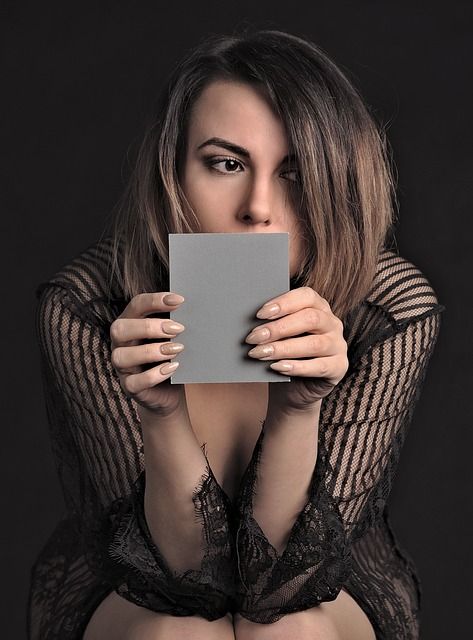
De witbalans
Je kunt je witbalans op ‘auto’ zetten. In dat geval leest de camera de scène met behulp van de ingebouwde lichtmeter en stelt zelf een gepaste witbalans in. Een wit papiertje moet wit zijn, in iedere kleur licht. De witbalans corrigeert de kleuren in de foto, rekening houdend met het licht waarin de foto werd genomen. Ook kun je de witbalans handmatig instellen op een aantal voorgeprogrammeerde instellingen. Je kunt bijvoorbeeld een witbalans preset gebruiken voor schaduw. Neem je nu een foto, dan zal de camera het blauwe licht gedeeltelijk compenseren door meer rood toe te voegen zodat er een neutrale foto uit komt. Welke voorinstellingen er zijn verschilt per merk en model, maar denk bijvoorbeeld aan zonlicht, bewolkt, schaduw, gloeilamp licht, etc.
Handmatig witbalans instellen: de grijskaart
Om je witbalans helemaal handmatig in te stellen, en dus zelf alle controle over de kleuren te houden, kun je de witbalans op de meeste camera’s helemaal handmatig instellen, met een grijskaart. Deze kaarten, speciaal ontwikkeld voor fotografie doeleinden, zijn verkrijgbaar in fotografie winkels of online, vaak vanaf enkele euro’s. Sommige cameratassen hebben aan de binnenzijde de juiste kleur grijs, zodat je je tas kunt gebruiken als ‘grijskaart’. De kaart bestaat uit neutraal grijs, de 18% die we kennen van de belichtingsinstellingen. Je kunt de grijskaart gebruiken als referentie in de nabewerking, of de witbalans in de camera maken.
Hoe doe je dat, witbalans instellen met een grijskaart
Hoe stel je de witbalans handmatig in, met behulp van een grijskaart? Je houdt je de grijskaart voor je onderwerp. Let op schaduwen en reflecties, die kunnen de kleur grijs immers beïnvloeden. Probeer je grijskaart zo egaal mogelijk voor het licht te houden, dat kan betekenen dat je ‘m een beetje moet kantelen. Het is belangrijk dat de grijskaart beeldvullend is. Zoom in of ga dichterbij staan. Stel scherp op de grijskaart. Vanwege het gebrek aan contrast kan de camera het hier moeilijk mee hebben in autofocus. Stel dan handmatig scherp. Maak een foto van de grijskaart. Kies dan in het menu "handmatige witbalans instellen" (custom white balance) en klik op "OK" om de foto van de grijskaart als referentiefoto in te stellen. Kies daarna in het menu bij witbalans: "handmatige witbalans". Verandert het licht of de lichtopstelling? Dan moet je de witbalans opnieuw instellen.

Witbalans instellen in de nabewerking met een grijskaart
Je kunt ook een foto maken van de grijskaart, om in de nabewerking de witbalans in te stellen. Je moet dan wel in RAW fotograferen. Zet je camera op de voorinstelling voor witbalans die het dichtst ligt bij de situatie. Twijfel je? Blijf dan bij ‘auto’. Begin elke fotoserie met een foto waarbij je de grijskaart bij het onderwerp houdt. Is het onderwerp een persoon? Houd de grijskaart dan voor het gezicht. Houd de kaart schuin, zodat er voldoende licht op valt. Zoom eventueel in om de kaart beeldvullend te maken. Begin elke keer met een grijskaart foto wanneer je van licht verandert. Dat kan een verplaatsing van locatie zijn, je onderwerp verhuist van licht naar donker of de zon gaat langzaam onder en de licht toon wordt warmer. Twijfel je of de licht toon veranderd is? Maak de grijskaart foto dan toch. Het is een kleine moeite die je veel tijd kan besparen in de nabewerking. Zet de foto’s op je computer en laadt de foto waarin de grijskaart te zien is in in de RAW converter. Selecteer het witbalans gereedschap (meestal een soort pipetje) en klik daarmee op het midden van de grijskaart. Gebruik deze witbalans nu ook voor de rest van je foto’s.






